| 일 | 월 | 화 | 수 | 목 | 금 | 토 |
|---|---|---|---|---|---|---|
| 1 | 2 | 3 | 4 | 5 | ||
| 6 | 7 | 8 | 9 | 10 | 11 | 12 |
| 13 | 14 | 15 | 16 | 17 | 18 | 19 |
| 20 | 21 | 22 | 23 | 24 | 25 | 26 |
| 27 | 28 | 29 | 30 |
- Python
- Google Analytics
- segmentation
- It
- bigquery
- 통계
- pandas
- Ecommerce
- 이벤트 매개변수
- 용어 정리
- 데이터 분석
- tablueau
- Funnel
- sql 개발자
- SQLD
- Kaggle
- tableau
- oracle
- API
- git
- DISTINCT
- 그로스해킹
- 맞춤 자바스크립트
- SQL
- 크로스셀링
- 후기
- 상관계수
- 맞춤 이벤트
- Ga
- 캐글
- Today
- Total
녕녀기의 실험일지
[ Tableau ] 태블로 쿼리 파이프라인_Tableau Query Pipeline 본문
목차로
안녕하세요. 녀기입니다!
오늘도 역시 태블로 강의를 열심히 보고 있습니다(?)
(나름 열심히도 열심히겠죠?)
그럼 시작해 보죠.

목차
1. Dimension Filters

Fig 1처럼 매개변수를 만들어 봅시다.
상위 N개의 데이터를 반환하는 매개변수 입니다.
Fig 2처럼 매개변수를 표시해 보죠.

매개 변수는 단독으로 사용할 수 없기에 필터랑 함께 써 봅시다.
Fig 3처럼 '고객명'에 필터를 적용합시다.



Fig 3, 4, 5를 동시에 보죠.
'필터' '일반'에서 '모두 사용'을 체크합니다.
'모두 사용'의 기능은 필터 조건에서 사라지는 것을 막습니다. 모든 값으로 필터를 할 수 있게 됩니다.
그 후 '상위' 탭으로 가서, '필드 기준'을 '상위' 'p.Top N'을 선택해 줍니다.
여기서 이런 의문이 들 수도 있습니다.
"아니, 어차피 상위 10 고르면 10개 볼 수 있고, 20 고르면 20개 볼 수 있는 것 아닌가?"
라는 의문이죠.
저희가 매개 변수를 사용하는 이유는 기준을 동적으로 변경하고 싶기 때문입니다.
꼭 상위 10개만 보고 싶은 것도 아니고, 20개만 보고 싶은 것도 아니죠.
그때그때 다르기에 매개 변수를 이용해 필터를 하는 것 입니다.

Fig 6를 보면 상위 10개를 잘 출력하고 있군요.
20으로 바꾸면 상위 20개, 30으로 바꾸면 상위 30개를 출력해 줍니다.
근데 순위를 알 수 없어 가시성이 좀 떨어지네요.
그래서



'행'란 빈 곳에 더블 클릭해서
'// 순위' 라고 쓰고(계산식의 이름 생성), RANK(SUM(매출))을 입력해 줍니다(매출 합계의 순위).
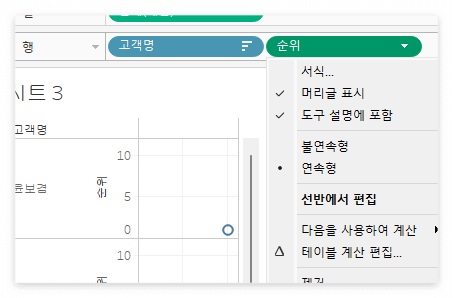
순위가 그래프로 표시돼 있죠. Fig 8처럼 불연속형으로 바꿔 줍시다.
그러면 차트 옆에 순위가 표시돼 있습니다.(Fig 9)


Fig 10처럼 '지역' 차원의 필터를 표시해 보고
Fig 11처럼 필터 목록을 변경하려고 합니다.
현재 '다중 값(목록)'으로 설정돼 있습니다. Fig 10을 보면 상위 10위 매출의 지역이 수도권, 호남, 영남, 충청이 보입니다.
이처럼 여러 개의 값을 볼 수 있습니다.
여기서 '단일 값(목록)'으로 바꾸면

Fig 12처럼 '(전체)'에만 표시가 돼 있습니다.
이를 수도권으로 바꾸면
Fig 13처럼 수도권만 표시해 주는 것을 알 수 있습니다.
Fig 13은, 상위 10위를 먼저 뽑아내고 그 중 수도권만 보여준 것 입니다.
목적에 따라 상위 10위를 뽑고 그 중 수도권만 보여주고 싶을 수도 있습니다만,
수도권 중 상위 10개를 보고 싶을 수도 있습니다.
어떻게 해야 할까요?


2. Context Filters

출처 : https://help.tableau.com/current/pro/desktop/en-us/order_of_operations.htm
Fig 14를 봐 볼까요.
위 사진은 태블로의 필터의 우선 순위를 나타냅니다.
위에서 사용한 '지역'의 필터는 'Dimension Filters' 입니다.
Top N은 Dimension Filters 보다 위에 있으므로 먼저 적용됩니다.
만약 Dimension Filters를 먼저 적용시키고 싶다면 어떻게 해야 할까요?

Fig 14에 'Context Filters'라고 돼 있습니다.
Top N보다 상위군요.
그렇다면 Fig 15처럼 '지역'을 '컨텍스트에 추가'를 눌러 Context Filters로 만듭니다.


그러면 Fig 16, 17처럼 지역 필터링을 진행 후 상위 N개를 출력합니다.
수도권에서 상위 10, 제주권에서 상위 10개를 확인할 수 있습니다.
3. Data Source Filters
Fig 14를 보면, 가장 상위 쿼리는 'Extract Filters'입니다만,
Tableau Public은 'Data Source Filters'가 가장 상위 쿼리입니다.
한 번 설정해 보면,


데이터 원본으로 넘어가 오른쪽 상위에 '추가'를 눌러 봅시다.
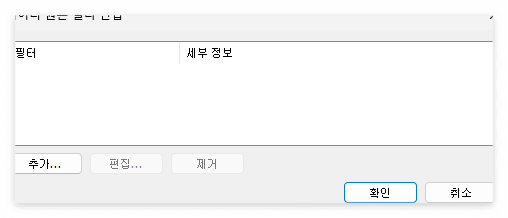
Fig 20처럼 현재 아무 필터도 없는 상태에서, '추가'를 누르면



필터링할 차원을 고를 수 있습니다.
'주문 일자'를 선택하고, 비연속형 '년'을 고르고, 2021년을 선택합니다. (Fig 21~23)
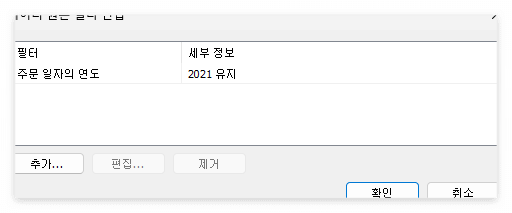

생성된 조건에 의해 2021년 데이터만 불러오는 것을 확인할 수 있습니다.(Fig 24, 25)
필터 우선 순위에 대해 잘 알고 있어야
원하는 형태의 데이터를 시각화할 수 있겠군요.
이런 다양한 조건들을 능수능란하게 사용할 수 있어야
훌륭한 데이터 분석가가 될 수 있겠죠ㅠㅠ
아직 갈 길이 먼 것 같습니다.
계속 공부하는 것뿐.
그럼 저는 이제 다시 사라져 볼게요~~
다음에 봐요!

출처 : 네이버 부스트코스 '데이터 시각화를 위한 태블로'
'-- Data -- > - Tableau -' 카테고리의 다른 글
| [ Tableau ] 액션 적용(시트로 이동, 매개 변수 변경, 집합 값 변경) (0) | 2023.05.04 |
|---|---|
| [ Tableau ] 대시 보드 필터, 대시 보드 하이라이트, 대시 보드 URL (0) | 2023.04.30 |
| [ Tableau ] 매개변수 만들기 (0) | 2023.04.27 |
| [ Tableau ] 대시보드, 스토리 (0) | 2023.04.25 |
| [ Tableau ] 그룹, 집합 (0) | 2023.04.24 |




